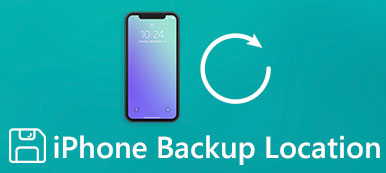Bortset fra standard WhatsApp-følelser kan du bruge klistermærker til at formidle flere følelser. Du kan faktisk bruge online mærkatproducenter eller offline mærkatapps til at oprette dine klistermærker. Eller du kan gemme klistermærker sendt af andre under samtalen. Uanset hvilken metode du vælger, foreslås det at tage backup af WhatsApp-klistermærker og andre samtaler regelmæssigt. Desuden skal du gemme klistermærker på WhatsApp, før du skifter til en ny iPhone eller Android-enhed.
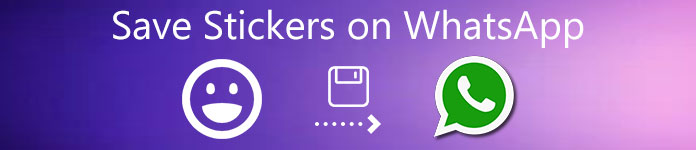
- Del 1: Sådan gemmes alle klistermærker på WhatsApp til pc / Mac / iPhone / Android
- Del 2: Sådan gemmes et klistermærke sendt af andre på WhatsApp
- Del 3: Ofte stillede spørgsmål om at gemme klistermærker på WhatsApp
Del 1: Sådan gemmes alle klistermærker på WhatsApp til pc / Mac / iPhone / Android
Det bedste redskabsværktøj til WhatsApp er Apeaksoft WhatsApp overførsel. Du kan sikkerhedskopiere og gendanne alle slags WhatsApp-filer til din iPhone, Android, Windows og Mac på få minutter. Du kan nemt migrere de aktuelle meddelelser til din nye enhed. Alle dine sendte og modtagne WhatsApp-klistermærker er tilgængelige på multiplatform. Derudover kan du få vist og administrere WhatsApp-klistermærker, meddelelser og vedhæftede filer, når du har gemt her.

4,000,000 + Downloads
Gem de klistermærker, der er sendt af andre, og dine personlige klistermærker på WhatsApp.
Overfør WhatsApp-klistermærker mellem de nyeste iOS 17-enheder, Android, Windows PC og Mac.
Sikkerhedskopier og gendan ikke kun klistermærker, men også chats, fotos, videoer, vedhæftede filer og andre filer i WhatsApp-appen.
Eksporter WhatsApp sikkerhedskopier filer i HTML- eller CSV-formater.
Eksempel, administrer og udpak ethvert WhatsApp-klistermærke, du kan lide.
Hold de originale filer sikre, mens du gendanner WhatsApp-data.
Gem WhatsApp-klistermærker til en anden iPhone / Android
Trin 1 Gratis download, installer og start Apeaksoft WhatsApp Transfer. Hvis du vil gemme WhatsApp-klistermærker i Galleri eller andre steder, skal du vælge WhatsApp-overførsel i nederste højre hjørne.

Trin 2 Hvis du vil downloade WhatsApp-klistermærker fra din iPhone eller Android til en anden enhed, skal du vælge Overførsel fra enhed til enhed valgmulighed.

Trin 3 Følg instruktionerne på skærmen for at tilslutte to iDevices til din computer med USB-kabler. For iOS 12/13/14/15/16/17 enheder skal du trykke på Stol på din iPhone for at komme videre. Senere skal du gå tilbage til computeren og vælge Næste at fortsætte.

Trin 4 Tjek WhatsApp-filoverførselsinput- og outputenhederne. Senere skal du klikke på Start Overførsel at overføre WhatsApp-klistermærker til en ny telefon, inklusive WhatsApp-chathistorik, billeder, vedhæftede filer og mere. Hold dine enheder tilsluttet, indtil du sender WhatsApp-klistermærker til den anden smartphone.

Gem WhatsApp-klistermærker på Windows PC / Mac
Trin 1 Start WhatsApp-sticker-downloadsoftwaren efter installationen. Vælge WhatsApp-overførsel på hjemmegrænsefladen.

Trin 2 Hvis du vil downloade WhatsApp-klistermærker til din Windows- eller Mac-computer til sikkerhedskopiering, skal du vælge backup modul.

Trin 3 Tilslut din iPhone eller Android til computeren via et lyn USB-kabel.

Trin 4 Tjek før Backup kryptering for at indstille en adgangskode til dine brugerdefinerede WhatsApp-klistermærker og vedhæftede filer, hvis det er nødvendigt. Desuden kan du klikke på de tre prikker Mere knappen for at ændre destinationsmappen. Klik endelig Start Backup for at gemme klistermærker fra WhatsApp-appen til Windows PC eller Mac.

Del 2: Sådan gemmes et klistermærke sendt af andre på WhatsApp
Hvad skal jeg gøre, hvis du vil gemme klistermærket sendt fra en individuel chat eller gruppesamtale? Er det nødvendigt at henvende sig til hjælp til disse WhatsApp-overførselsapps? I løbet af denne tid kan du gøre følgende trin for at tilføje klistermærker til WhatsApp-appen på iPhone eller Android direkte.
Trin 1 Gå til den specifikke samtale, tryk på det billede eller klistermærke, du vil gemme.
Trin 2 Dette billede forstørres på din skærm. I mellemtiden kan du se pop-up-muligheder.
Trin 3 Type Tilføj til favoritter eller Tilføj efterfulgt af Hent at gemme et klistermærke til favoritter i WhatsApp-appen.
Trin 4 Fortsæt med at finde dit nyligt tilføjede klistermærke i WhatsApp-klistergalleriet. Du kan finde det i første omgang i favoritsektionen.
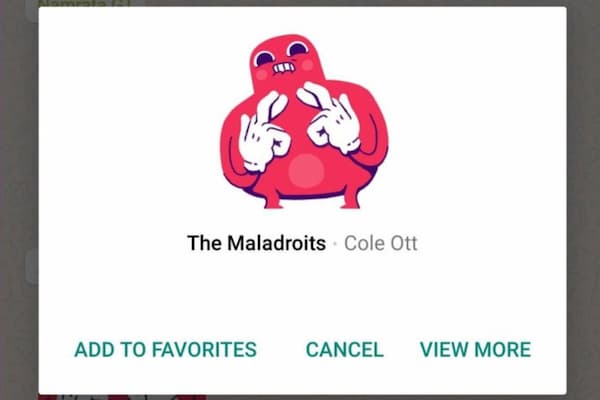
Du kan også gerne vide, hvordan du skal gem fotos fra WhatsApp.
Del 3: Ofte stillede spørgsmål om at gemme klistermærker på WhatsApp
Hvordan kategoriseres WhatsApp-klistermærker?
Dine downloadede klistermærker er kategoriseret ud fra den emoji, der vises på ikoner. Du kan trykke på hjerteikonet for at se klistermærker i WhatsApp-appen.
Hvordan opdateres WhatsApp-klisterpakker?
Find og tryk på Tilføj knappen, når du ser en grøn prik. I den Alle klistermærker sektion, skal du vælge Opdatering ved siden af den bestemte WhatsApp-klisterpakke. Hvis du bliver bedt om det, skal du trykke på Opdatering for at bekræfte opdateringen af WhatsApp-klistermærket.
Hvordan slettes et klistermærke på WhatsApp?
Hvis du vil favorisere et klistermærke på WhatsApp, kan du vælge Emoji ikon. Vælg Klistermærker og så foretrukne. Tryk på hold det uønskede WhatsApp-klistermærke. Senere kan du fjerne dette klistermærke fra WhatsApp-appen.
Hvordan slettes en hel klisterpakke på WhatsApp?
Tryk på ikonet Slette knap. Vælge Slette at slette en klisterpakke fra WhatsApp.
Det er alt for at gemme klistermærker på WhatsApp på iPhone og Android under alle versioner. Du kan nemt samle alle interessante klistermærker og billeder sendt fra andre. Det betyder ikke noget, om du vil skift fra en gammel telefon til en ny i forskellige mærker. Alle dine WhatsApp-klistermærker, samtaler, vedhæftede filer og andre filer er tilgængelige hele tiden. Kør bare Apeaksoft WhatsApp Transfer for nemt at sende, sikkerhedskopiere og gendanne alle WhatsApp-data. Hvis du stadig har spørgsmål om download af WhatsApp-klistermærker, er du velkommen til at kontakte os, eller du kan efterlade beskeder i kommentarerne nedenfor.



 iPhone Data Recovery
iPhone Data Recovery iOS System Recovery
iOS System Recovery iOS Data Backup & Restore
iOS Data Backup & Restore IOS Screen Recorder
IOS Screen Recorder MobieTrans
MobieTrans iPhone Overførsel
iPhone Overførsel iPhone Eraser
iPhone Eraser WhatsApp-overførsel
WhatsApp-overførsel iOS Unlocker
iOS Unlocker Gratis HEIC Converter
Gratis HEIC Converter iPhone Location Changer
iPhone Location Changer Android Data Recovery
Android Data Recovery Broken Android Data Extraction
Broken Android Data Extraction Android Data Backup & Gendan
Android Data Backup & Gendan Telefonoverførsel
Telefonoverførsel Data Recovery
Data Recovery Blu-ray afspiller
Blu-ray afspiller Mac Cleaner
Mac Cleaner DVD Creator
DVD Creator PDF Converter Ultimate
PDF Converter Ultimate Windows Password Reset
Windows Password Reset Telefon spejl
Telefon spejl Video Converter Ultimate
Video Converter Ultimate video editor
video editor Screen Recorder
Screen Recorder PPT til Video Converter
PPT til Video Converter Slideshow Maker
Slideshow Maker Gratis Video Converter
Gratis Video Converter Gratis Screen Recorder
Gratis Screen Recorder Gratis HEIC Converter
Gratis HEIC Converter Gratis videokompressor
Gratis videokompressor Gratis PDF-kompressor
Gratis PDF-kompressor Gratis Audio Converter
Gratis Audio Converter Gratis lydoptager
Gratis lydoptager Gratis Video Joiner
Gratis Video Joiner Gratis billedkompressor
Gratis billedkompressor Gratis baggrundsviskelæder
Gratis baggrundsviskelæder Gratis billedopskalere
Gratis billedopskalere Gratis vandmærkefjerner
Gratis vandmærkefjerner iPhone Screen Lock
iPhone Screen Lock Puslespil Cube
Puslespil Cube